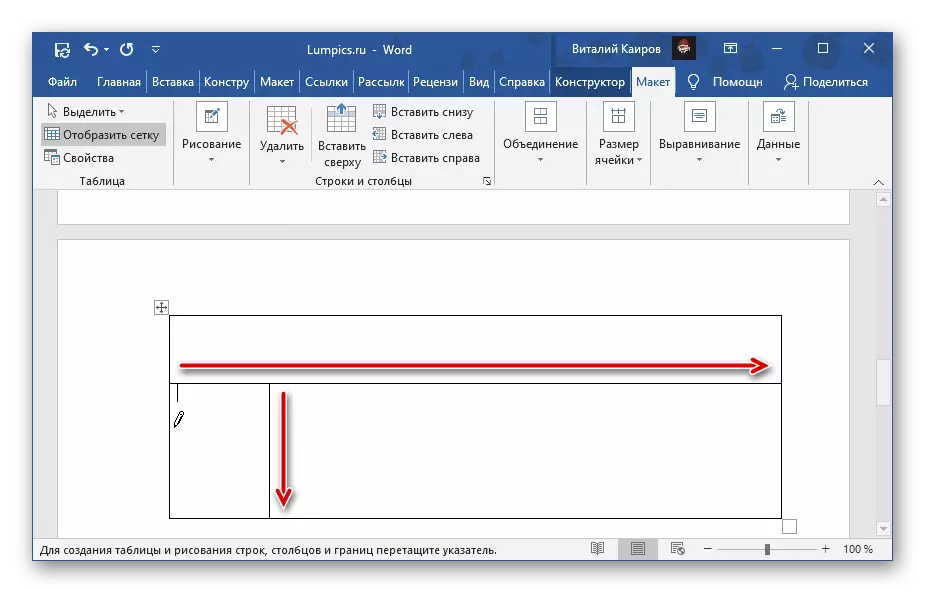Mokhoa oa 1: Menyu ea Context
Mokhoa o bonolo ka ho fetisisa oa ho arola lisele ho Lethathamo la Lentsoe ke ho ipiletsa ho lethathamo le lumellanang.
Bohlokoa! Haeba sele e na le data, ka lebaka leo e tla beoa qalong ea tsona - leqeleng, holimo kapa le letšehali, ho latela hore na lintho tse kae li arohane.
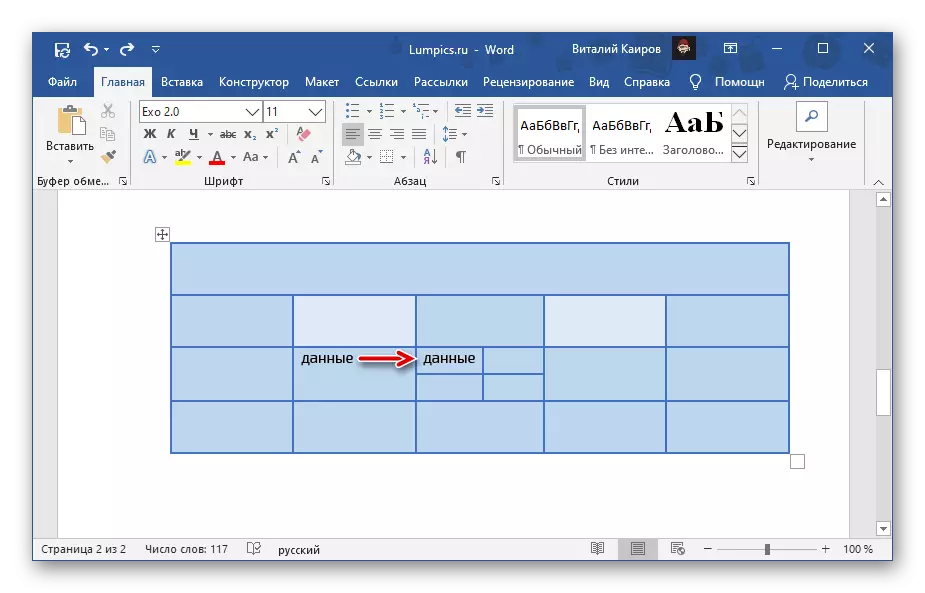
- Tobetsa ka nepo (PCM) ho sele eo u batlang ho e "otla".
- Khetha "lisele tse arohaneng".
- Window e ka hlahang, bolela "palo ea likholomo" le "palo ea likhoele" eo u batlang ho e fumana nthong ena ea tafole. Tobetsa "OK" ho netefatsa.

Hlokomela: Ho arola ka kotloloho, hoa hlokahala ho bontša palo ea likholomo, mela e mela. Mohlareng ka tlase, seleng se le seng se bontšoa, seleng se seng se bontšoa, se arotsoe ka bobeli, hona joale ho na le likholomo tse peli ho eona. Palo ea likarolo tse fumanoang ka lebaka la ketso ena ha e na moeli, empa ho bohlokoa hore re hlahlobe boholo ba bona ba kamoso le palo ea data e tla hloka ho kenngoa.
- Tobetsa ho konopo ea toeba ea Letsoho (LKM) ka seleng eo u batlang ho e roba, 'me u ee "Lageout" e bontšitsoeng setšoantšong se ka tlase.
- Tobetsa konopo ea "Aro Aroko" e tsoang sehlopheng sa "motsoako".
- Etsa liketso tse tšoanang le mohato oa ho qetela oa taeo e fetileng, ho bolela hore palo eo e lakatsehe, ebe u tobetsa "OK".
- E-ea "ho kenya" tab, tobetsa konopo ea "tafole" ebe u khetha "Thala Table".
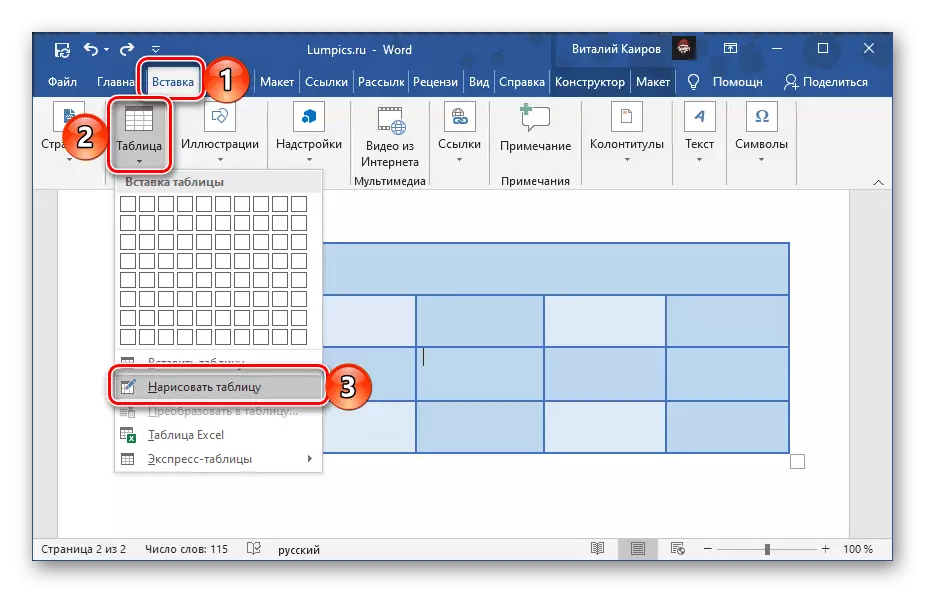
Hlokomela: O ka letsetsa sesebelisoa se tšoanang ka lebaka la tab "pokello", kamora ho tseba tafole kaofela kapa ho tobetsa karolo efe kapa efe ea eona.
- Sebaka sa marang-rang se tla fetoha pensele, eo re nang le eona le uena ebe re roba sele.
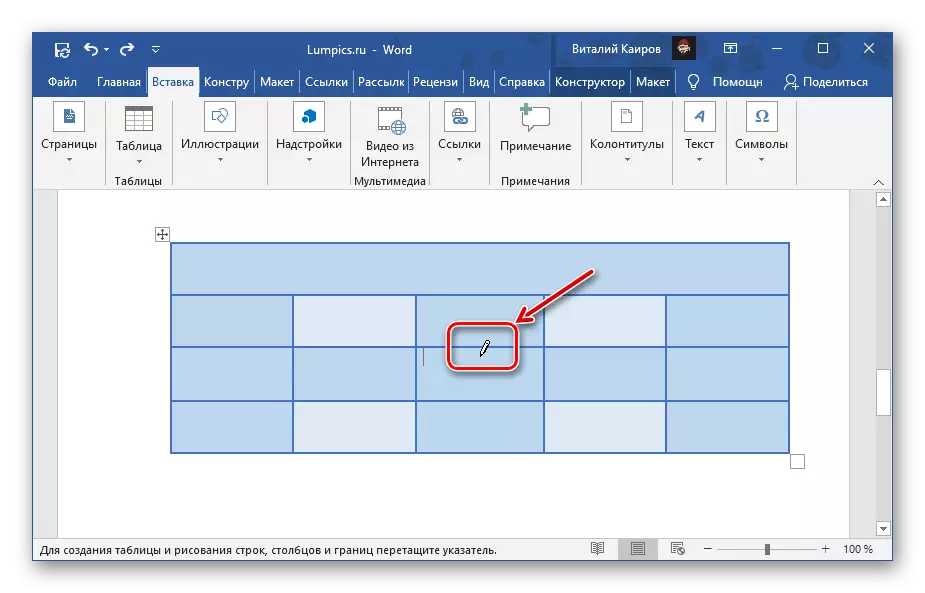
Ho etsa sena, ho lekane ho etsa mohala o otlolohileng kapa o otlolohileng ho eona (o lokela ho etsoa ka thata ho tloha moeling ho ea moeling oa ho etsa mela kapa ho hlokahala.
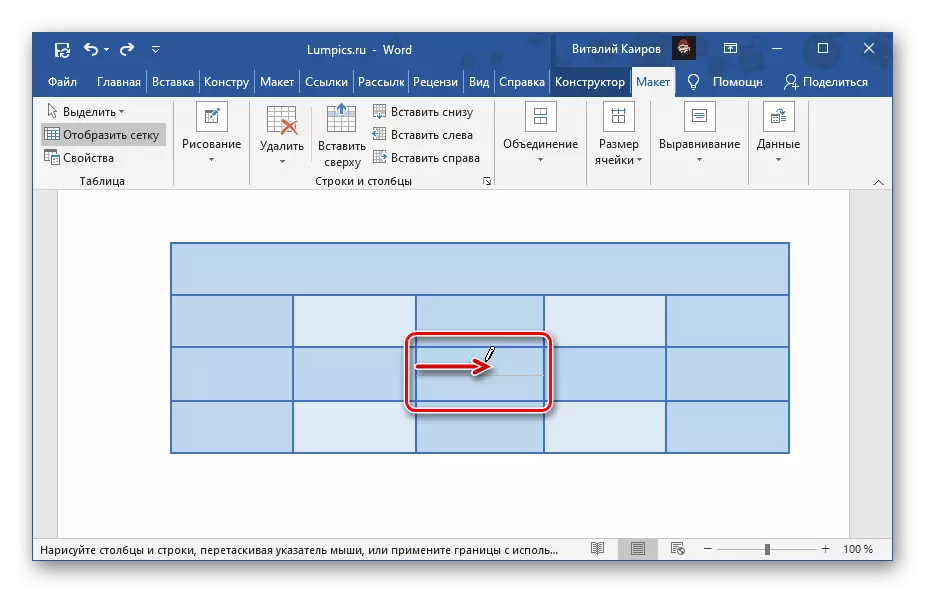
Haeba u lakatsa, u ka arola sele, u ka arola sele, u ka arola mohala le likholomo.
- Ho bonolo ho nahana hore sesebelisoa sena se lumella sele hore se arole ho palo e se nang meeli ea lintho.
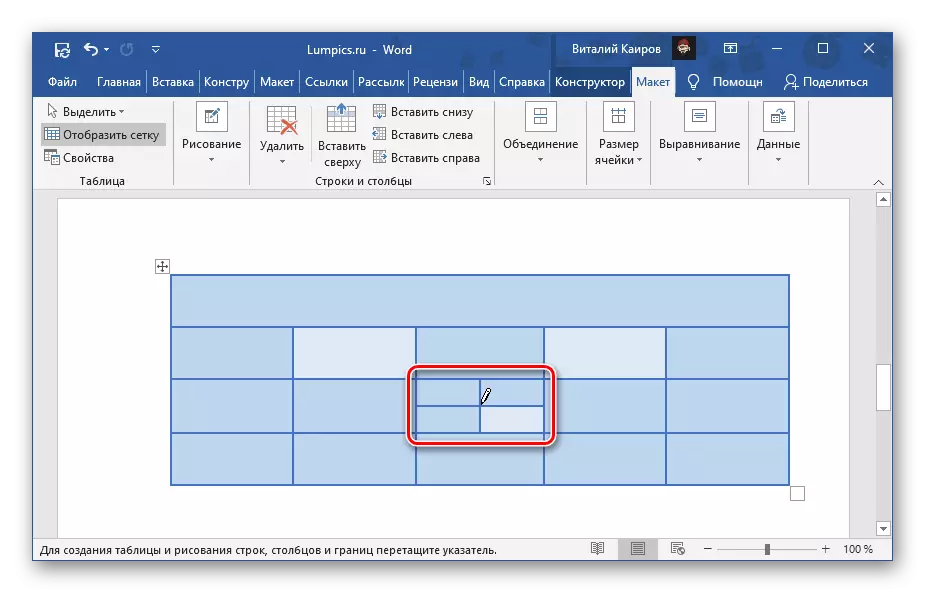
Ntle le moo, o ka taka moeli eseng ho e mong oa bona, empa hape ka metsotso e 'maloa.
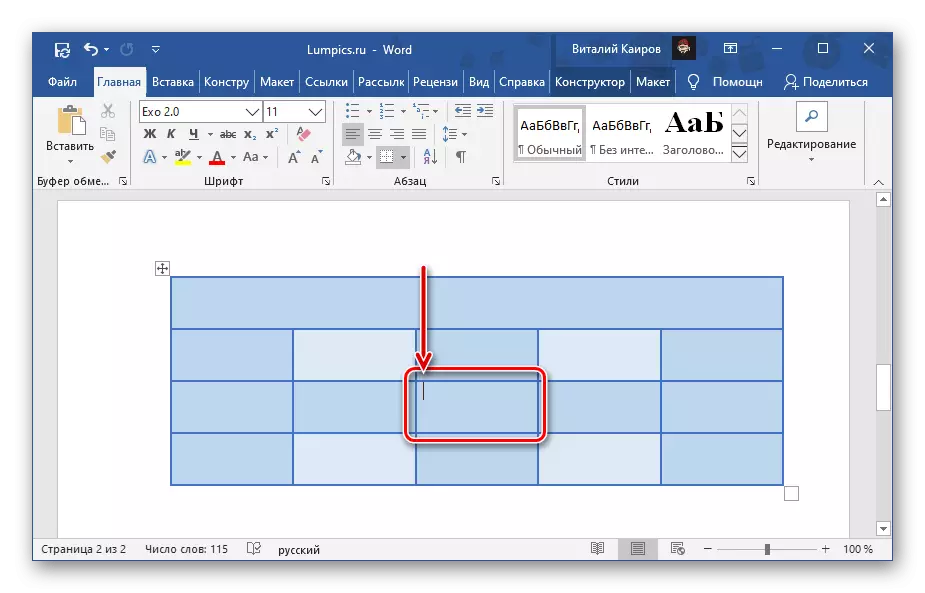
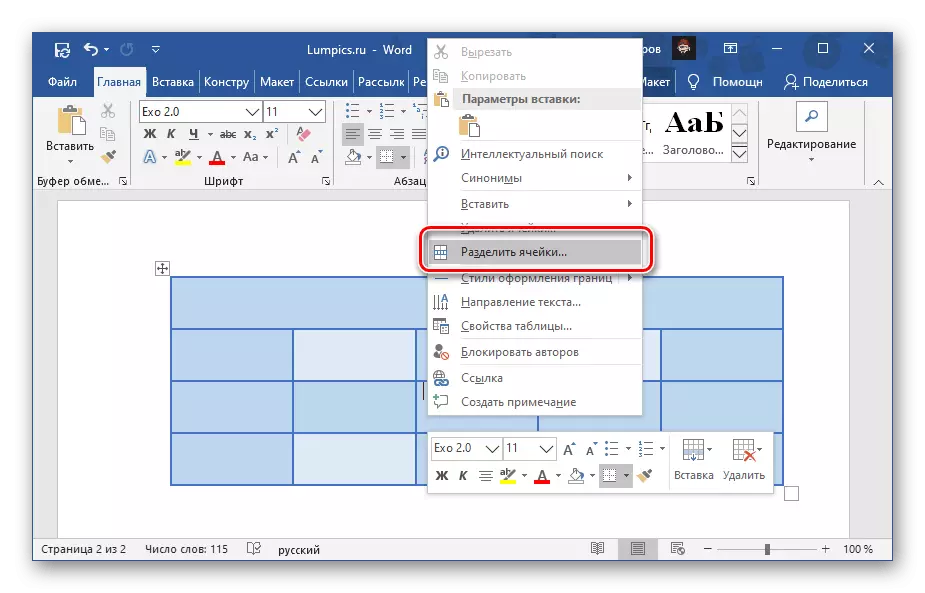
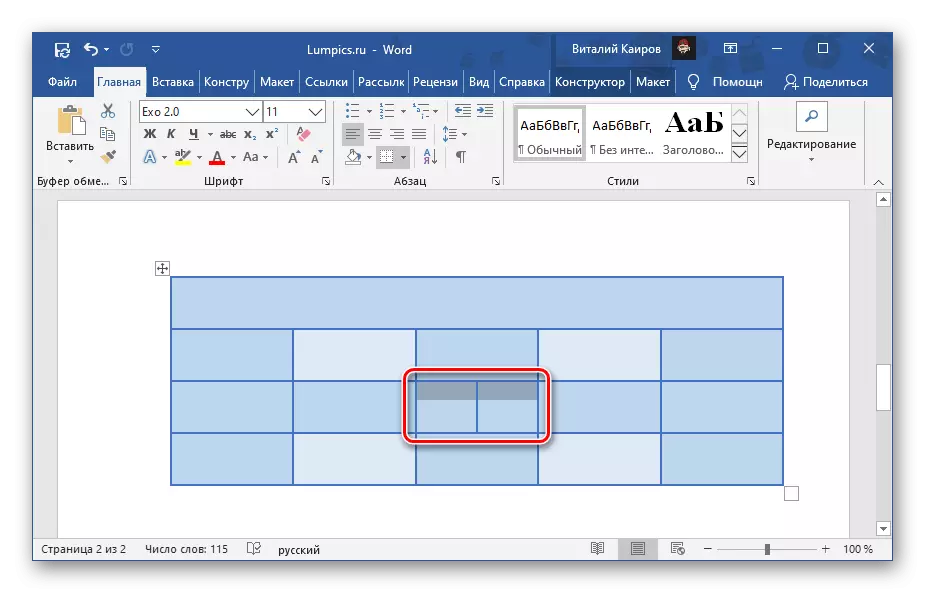
Haeba u entse phoso ha u arola lisele, kapa u sebelise "CTRL + z Ctrl + z CtrL
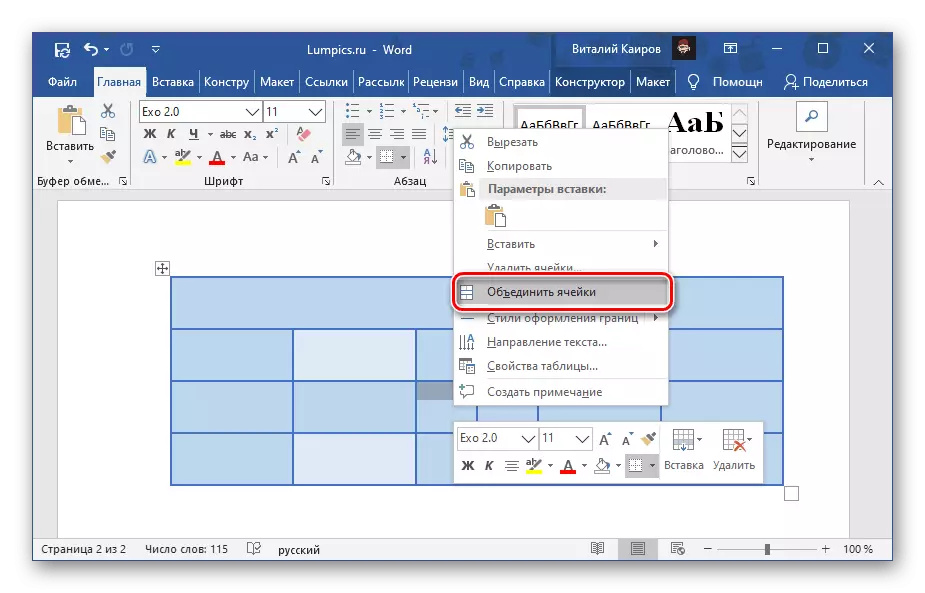
Mokhoa oa 2: Lisebelisoa tsa Tab "Layout"
Hang-hang kamora ho theha tafole le / kapa e totobatsang ka lentsoe Toolbar, sehlopha "se sebetsang se sebetsa, se nang le li-tab tse peli le" raqapi ". Ho fetohela ho ea morao, u ka rarolla mosebetsi o hlahisoang ka sehlooho sa sehlooho, ntho ea mantlha ha se ho e ferekanya le tabo e emeloang ka lebenkeleng.
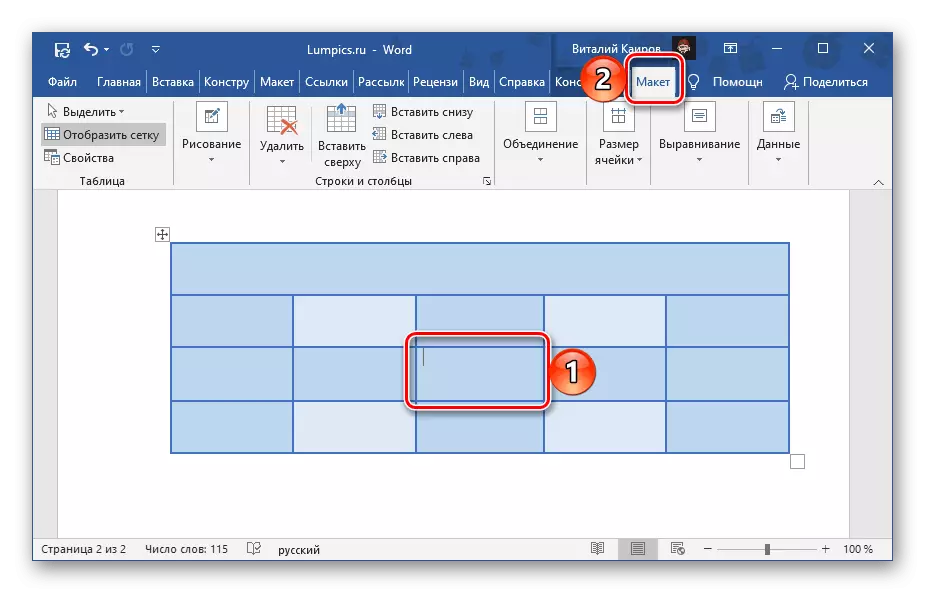
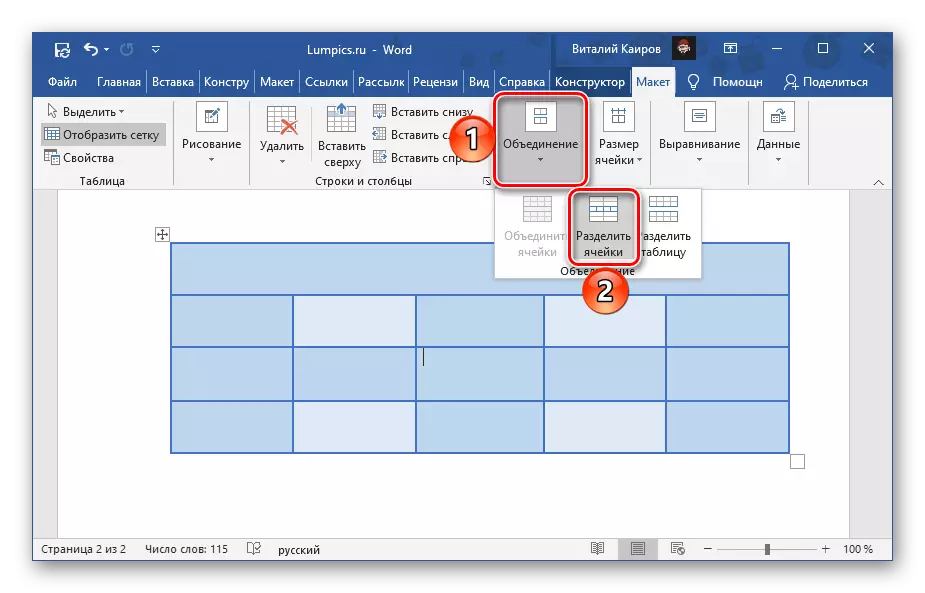

Phapang ea bohlokoa lipakeng tsa sena le mokhoa eo ho buuoang ka eona ke ho sebelisa tabo, "hawout" tabo e ka aroloa eseng e le 'ngoe feela,
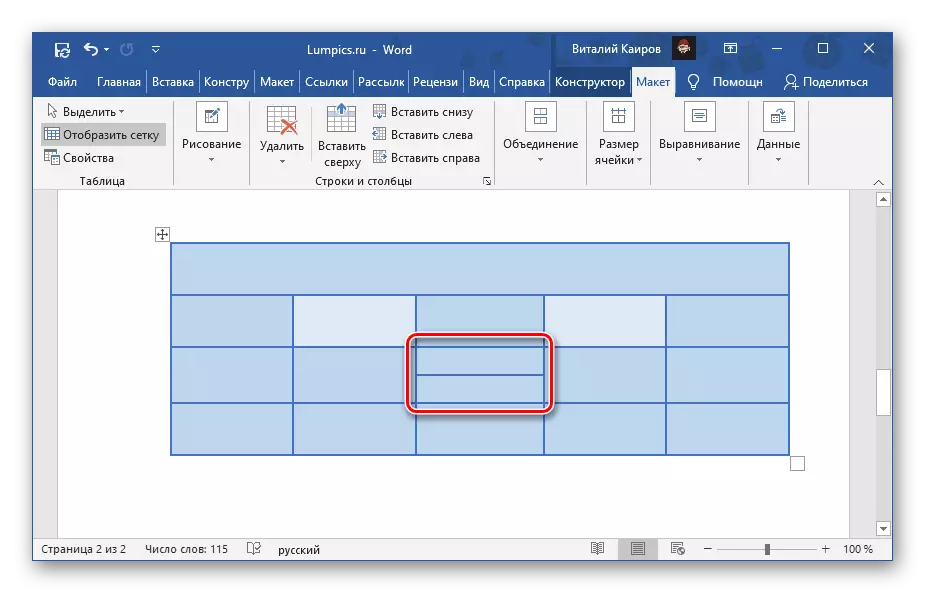
Empa hang-hang lisele tse peli kapa ho feta. Lenaneo la taba le se ke la lumella sena.
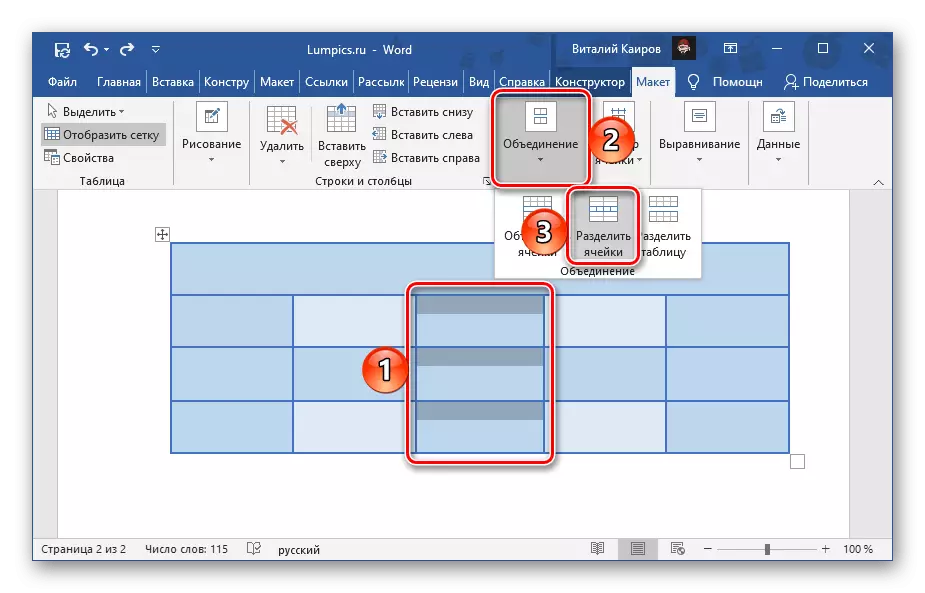
Mokhoa oa 3: Setšoantšo se ikemetseng
Ho na le mokhoa o mong oa ho arola lisele tse tafoleng ea bobeli, oo u o lumellang feela hore o nke karolo ea likholomo le / kapa mela.
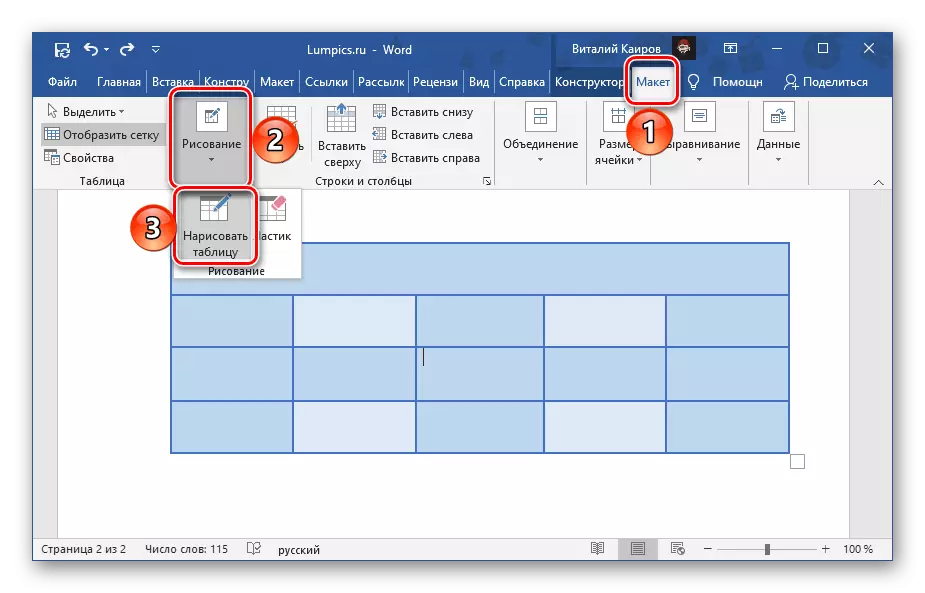
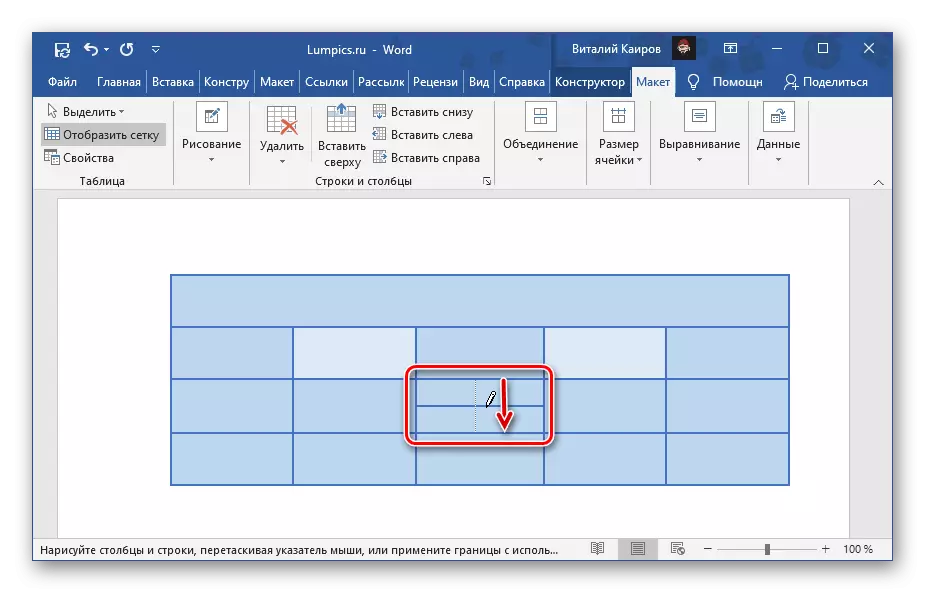
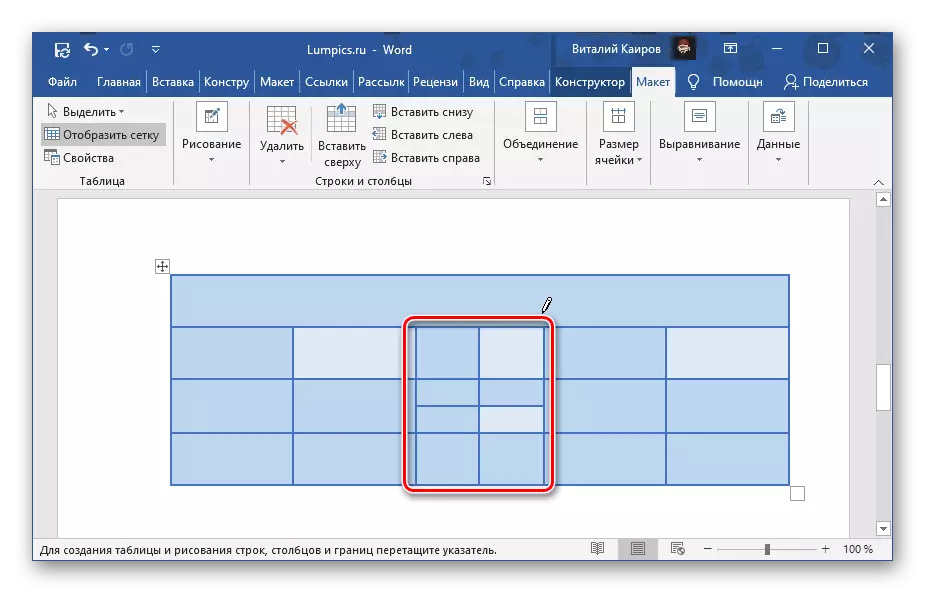
Ha re kile ra ngoloa ka har'a sengoloa se fapaneng mabapi le mathata ohle a litafole tsa boithatelo.
Bala ho feta: ho hula tafole ka lentsoe